Robot Framework - Arbeiten mit Optionsfeldern
Zum Testen wird es wichtig zu verstehen, wie man mit dem Browser interagiert und die HTML-Elemente findet. Es ist sehr einfach, mit Eingabefeldern mit Roboter-Framework zu arbeiten. In diesem Kapitel erfahren Sie, wie Sie mit Optionsfeldern mithilfe der Selenium Library arbeiten. Um mit dem Optionsfeld arbeiten zu können, benötigen wir den Locator - die eindeutige Hauptkennung für dieses Optionsfeld.
Wir werden hier das Folgende besprechen -
- Projekteinrichtung für das Testen von Optionsfeldern
- Testfall für Optionsfeld
Projekteinrichtung für das Testen von Optionsfeldern
Wir werden zuerst ein Projekt in Ride erstellen, um mit Browsern zu arbeiten. Öffnen Sie die Fahrt mitritt.py über die Befehlszeile.
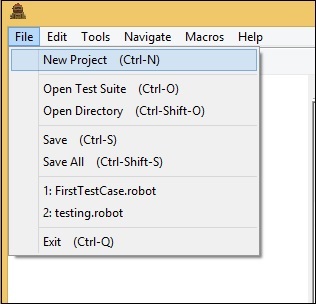
Klicken Sie auf Neues Projekt und geben Sie den Namen Ihres Projekts ein, wie im folgenden Screenshot gezeigt.
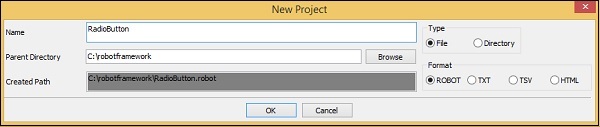
Der angegebene Name ist RadioButton. Klicken Sie auf OK, um das Projekt zu speichern.
Klicken Sie mit der rechten Maustaste auf den Namen des erstellten Projekts und klicken Sie auf Neuer Testfall -


Geben Sie dem Testfall einen Namen und klicken Sie auf OK, um ihn zu speichern. Wir sind mit dem Projekt-Setup fertig und schreiben nun Testfälle für das Optionsfeld. Da wir eine Selenium-Bibliothek benötigen, müssen wir diese in unser Projekt importieren.
Klicken Sie auf der linken Seite auf Ihr Projekt und verwenden Sie Bibliothek aus Import hinzufügen .
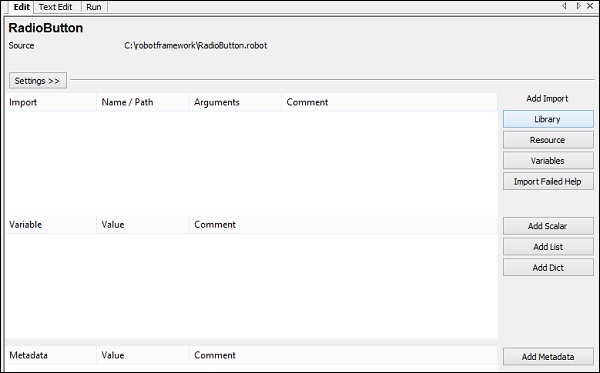
Wenn Sie auf Bibliothek klicken, wird ein Bildschirm angezeigt, in dem Sie den Bibliotheksnamen eingeben müssen.
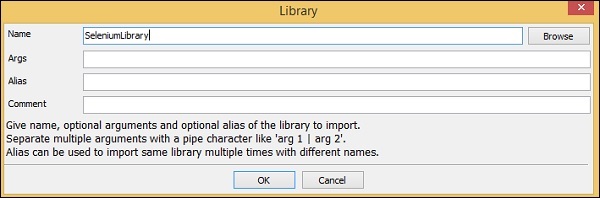
Klicken Sie auf OK und die Bibliothek wird in den Einstellungen angezeigt.

Der angegebene Name muss mit dem Namen des in Site-Paketen installierten Ordners übereinstimmen. Wenn der Name nicht übereinstimmt, wird er wie unten gezeigt rot angezeigt.
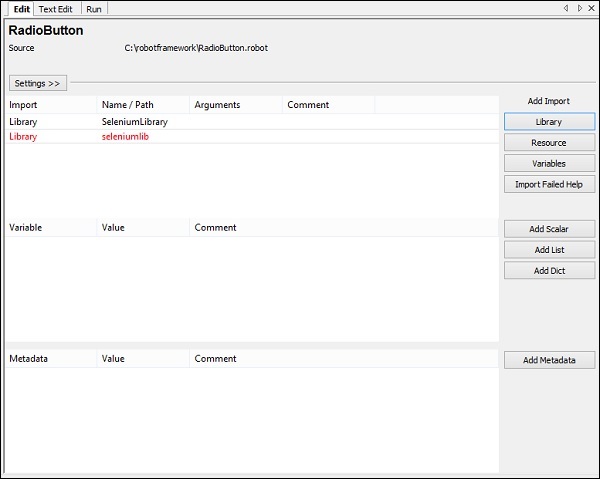
Testfall für Optionsfeld
Der Optionsfeldtestfall wählt mithilfe eines Locators ein Optionsfeld aus.
Betrachten Sie die folgende HTML-Anzeige für das Optionsfeld -
<input type="radio" name="gender" value="male" checked> Male<br/>
<input type="radio" name="gender" value="female"> Female<br/>Für das Optionsfeld ist der Name der Locator. Im obigen Beispiel lautet der Name Geschlecht . Wir benötigen auch den Wert, damit wir das gewünschte Optionsfeld auswählen können. Die Werte im obigen Beispiel sind männlich und weiblich .
Jetzt erstellen wir eine Testseite mit Optionsfeld und öffnen diese im Browser. Wählen Sie nun den Wert des Optionsfelds. Die Testfalldetails lauten wie folgt:
Browser öffnen - URL - http://localhost/robotframework/radiobutton.html in Chrom
Geben Sie Details zum Optionsfeld ein
Führen Sie den Testfall aus
Drücken Sie beim Schreiben des Schlüsselworts für Testfälle Strg + Leertaste. Sie erhalten die Details des Befehls. Details des Optionsfelds
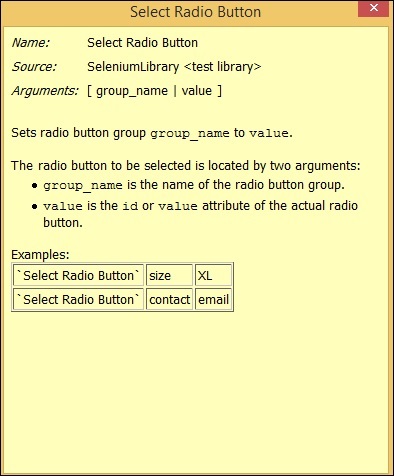
Für das Optionsfeld sind die Argumente Gruppenname und Wert. Hier sind die Details des Testfalls für die Auswahl der Optionsfelder -
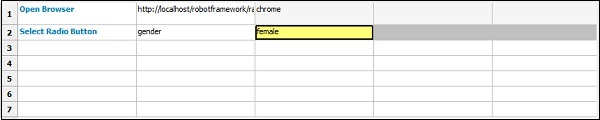
Es folgt das Optionsfeld Testseite für -
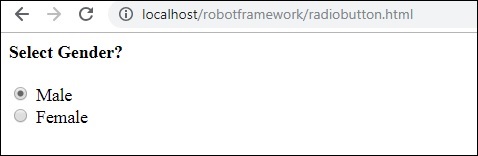
HTML-Code für Radiobutton.html
<html>
<head>
<title>Radio Button</title>
</head>
<body>
<form name="myform" method="POST">
<b>Select Gender?</b>
<div><br/>
<input type="radio" name="gender" value="male" checked> Male<br/>
<input type="radio" name="gender" value="female"> Female<br/>
</div>
</form>
</body>
</html>In der obigen Form planen wir, weiblich auszuwählen, was ein Optionsfeld ist. Der Name und der Wert werden im Testfall angegeben. Jetzt führen wir den Testfall aus und aktivieren die Auswahl des Kontrollkästchens für das obige Formular.
Lassen Sie uns den Testfall ausführen und die Anzeige im Browser sehen -
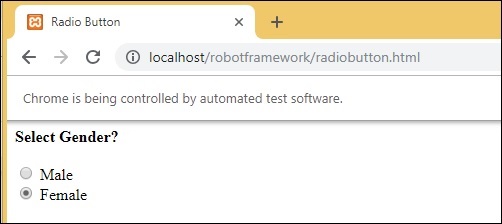
Wenn der Testfall ausgeführt wird, wird die URL geöffnet http://localhost/robotframework/radiobutton.html und wählt das Optionsfeld Weiblich aus, dessen Namen und Wert wir im Testfall angegeben haben.
Hier sind die Ausführungsdetails in Ride -
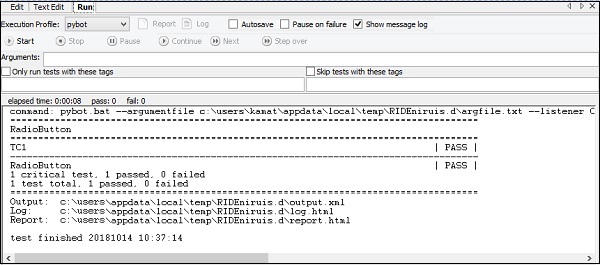
Schauen wir uns jetzt Report and Log für weitere Details an.
Berichtsdetails

Protokolldetails
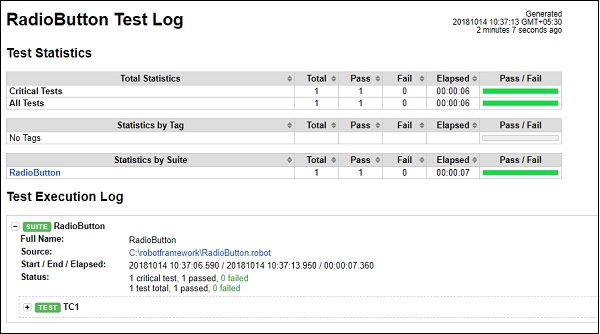
Details zu Testfällen
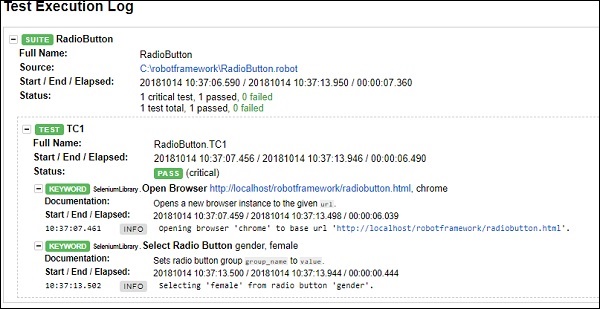
Fazit
Wir haben gesehen, wie der Wert des Optionsfelds ausgewählt wird, indem dem Testfall der Gruppenname des Optionsfelds zugewiesen wird. Mithilfe der mit dem Roboter-Framework verfügbaren Schlüsselwörter und der importierten Bibliothek können wir das Optionsfeld suchen und den Wert des Optionsfelds auswählen. Wir erhalten die Details des Testfalls mithilfe von Roboter-Framework-Protokollen und Berichten.